Continuez-vous à recevoir le message d'erreur « Aucune application trouvée pour ouvrir l'URL » lorsque vous appuyez sur un lien dans l'application sous Android ? Découvrez pourquoi cela se produit et ce que vous pouvez faire pour vous en débarrasser.
L'erreur "Aucune application trouvée pour ouvrir l'URL" sur Android s'affiche lorsqu'un navigateur Web ou une application autre qu'un navigateur, comme l'application Google, ne parvient pas à ouvrir un lien via une autre application, par exemple Wikipedia ou Reddit. Heureusement, un petit dépannage suffit généralement pour résoudre le problème.
1. Forcer la fermeture des applications Android et réessayer
Il est préférable de commencer par forcer la fermeture du navigateur ou de l'application qui affiche l'erreur « Aucune application trouvée pour ouvrir l'URL » sur votre Android. Pour ce faire, affichez le sélecteur d'application du téléphone (faites glisser votre doigt depuis le bas de l'écran ou appuyez sur le bouton App Switcher) et faites glisser la fenêtre de l'application vers l'extérieur.
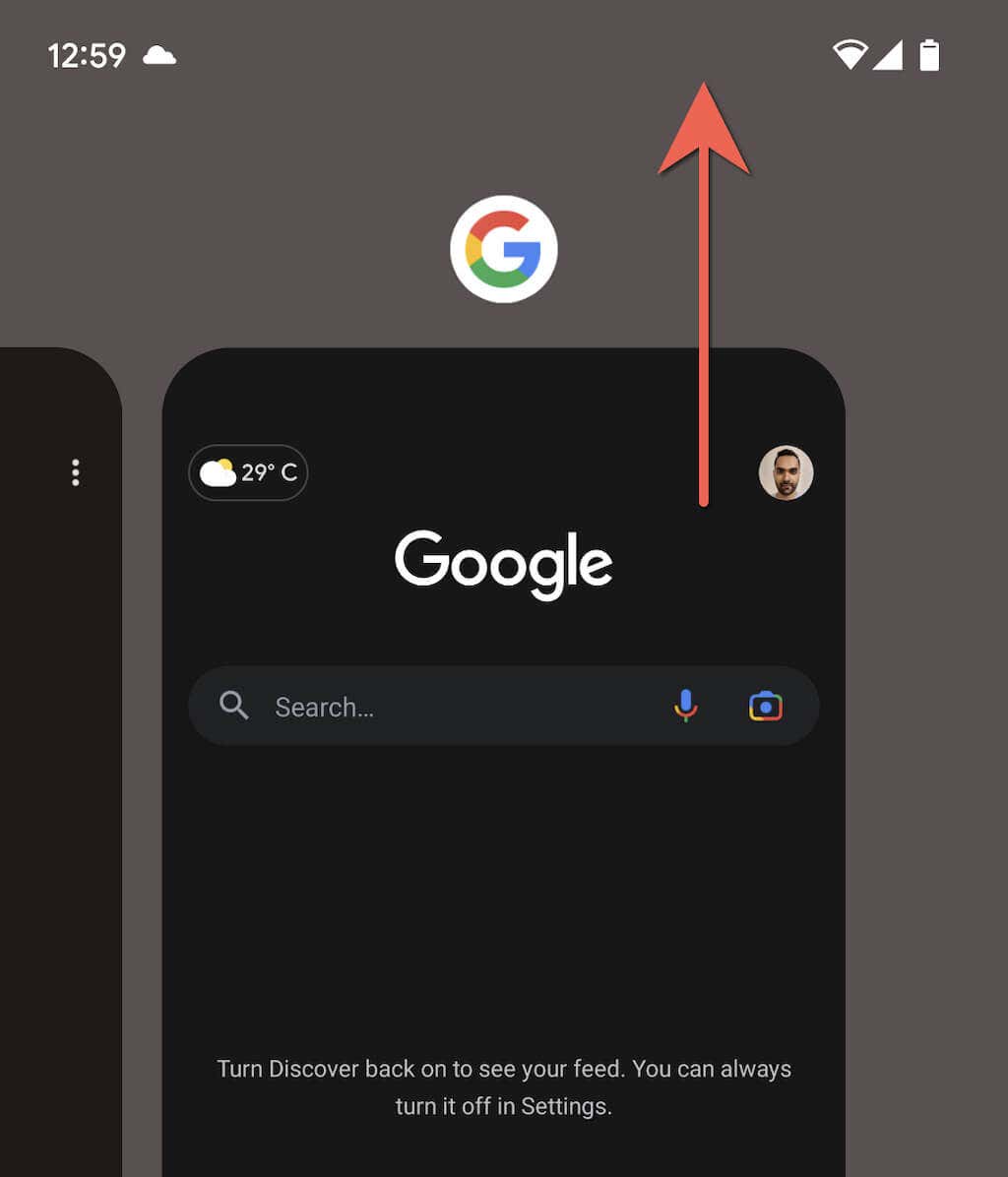
Une fois que vous avez fait cela, rouvrez l'application et appuyez sur le lien que vous n'avez pas pu ouvrir plus tôt. Si l'erreur continue de s'afficher, forcez la fermeture de toutesles applications sur votre téléphone portable Android avant de réessayer. Pour ce faire, recherchez le bouton Tout effacerdans le sélecteur d'applications et appuyez dessus.
2. Redémarrez votre téléphone Android
Redémarrer votre téléphone Android élimine les problèmes inattendus qui empêchent les applications de charger des liens Web via d'autres applications.
Pour ce faire, maintenez le bouton Alimentationenfoncé pour afficher vos options d'alimentation. Si rien ne se passe, appuyez à la place sur les touches AlimentationetAugmentation du volume. Ensuite, appuyez sur Redémarrer.

3. Réinitialiser les préférences des applications sur votre Android
Si le redémarrage de votre Android ne vous aide pas, vous devez réinitialiser les préférences de l'application de l'appareil (notifications, autorisations, restrictions de données, etc.) aux paramètres d'usine par défaut. Pour ce faire :
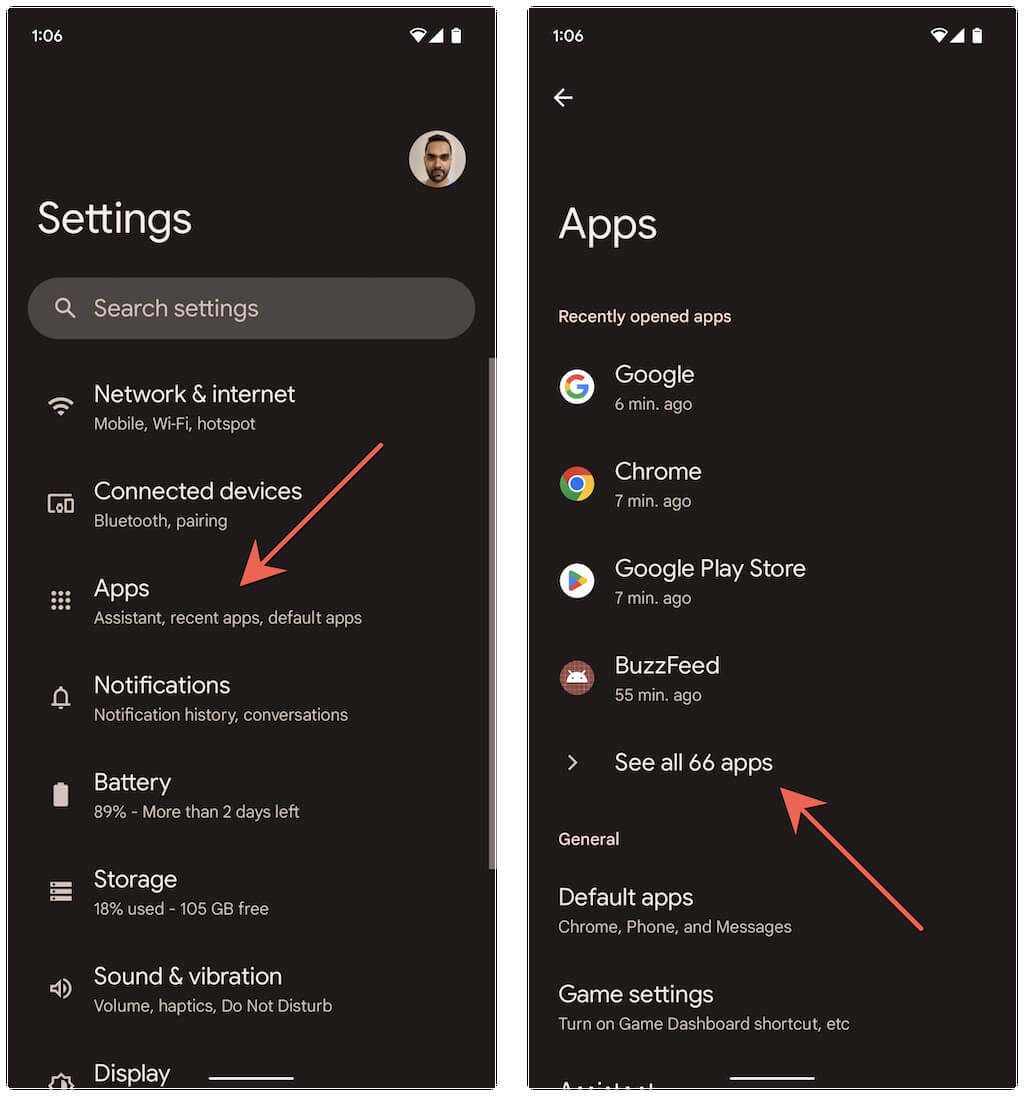
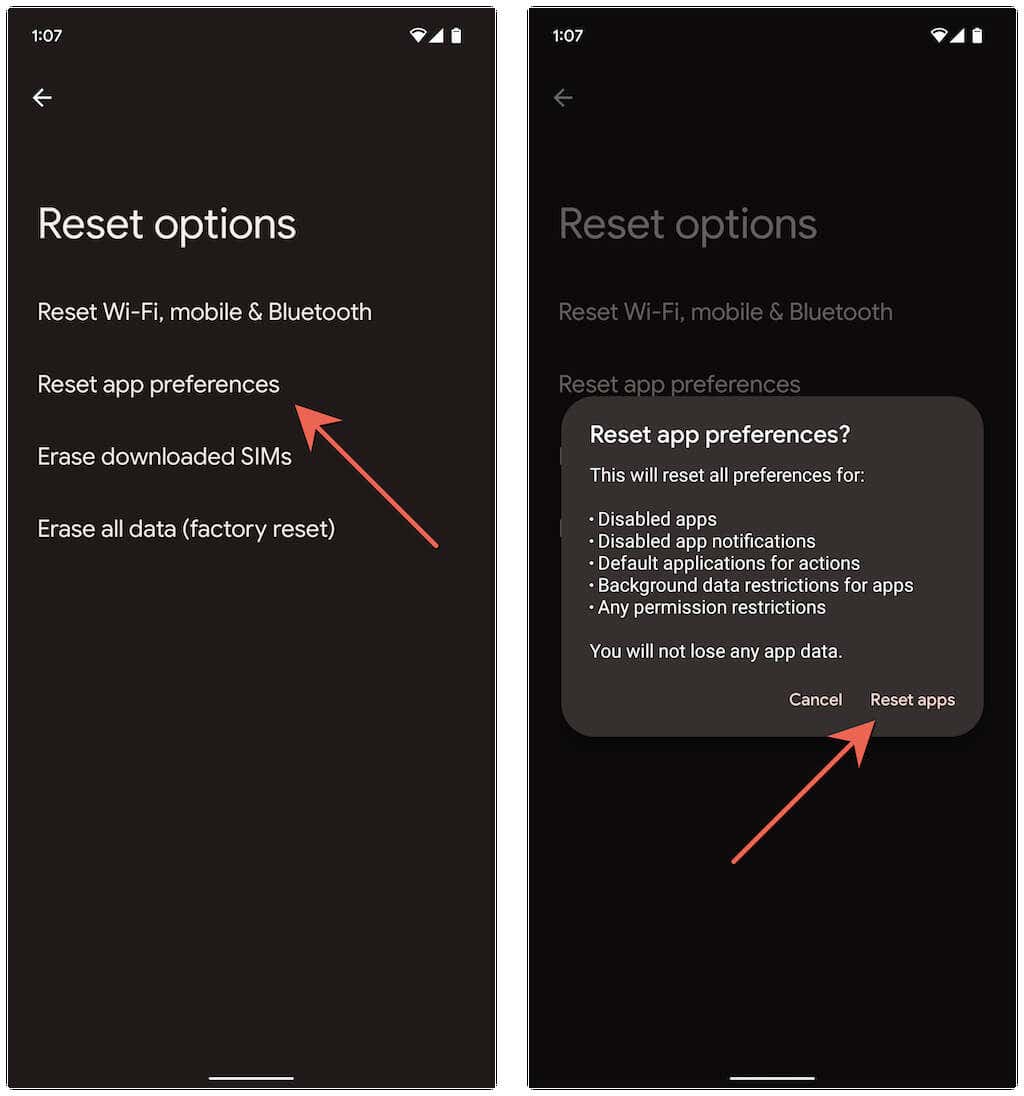
Sur certains appareils Android comme le Google Pixel, vous pouvez également :


Une fois que vous avez réinitialisé les préférences de votre application Android, il est probable que le message « Aucune application trouvée pour ouvrir l'URL » disparaîtra. Accédez à Paramètres>Applicationspour reconfigurer les paramètres liés aux applications comme vous le souhaitez.
4. Activer et désactiver les autorisations des applications
Une autre méthode que vous pouvez essayer pour corriger le message « Aucune application trouvée pour ouvrir l'URL » consiste à révoquer et à réactiver les autorisations de l'application cible pour ouvrir des liens Web.

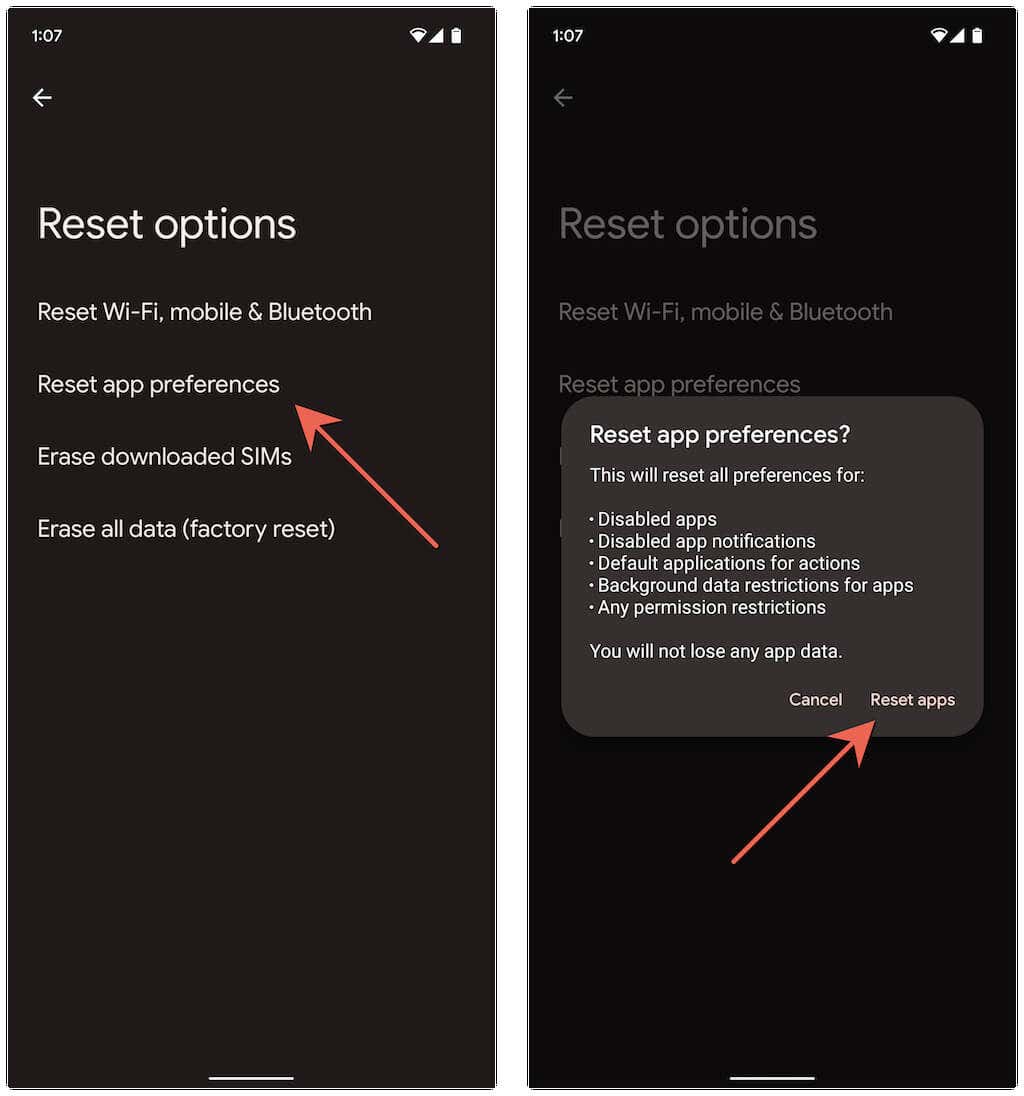
5. Désactiver le chargement de liens via des applications instantanées
Une autre raison pour laquelle l'erreur « Aucune application trouvée pour ouvrir l'URL » se produit est lorsqu'Android tente de charger un lien via une « application instantanée » (qui est une version allégée d'une application complète). Désactivez la fonctionnalité concernée et vérifiez si cela fait une différence. Pour ce faire :
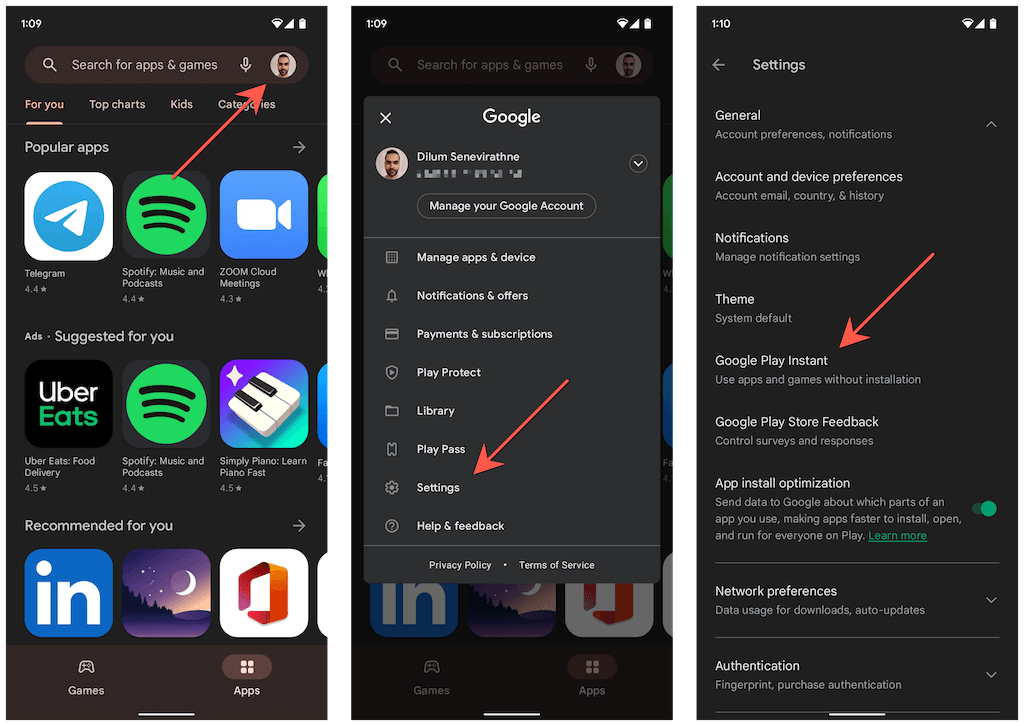
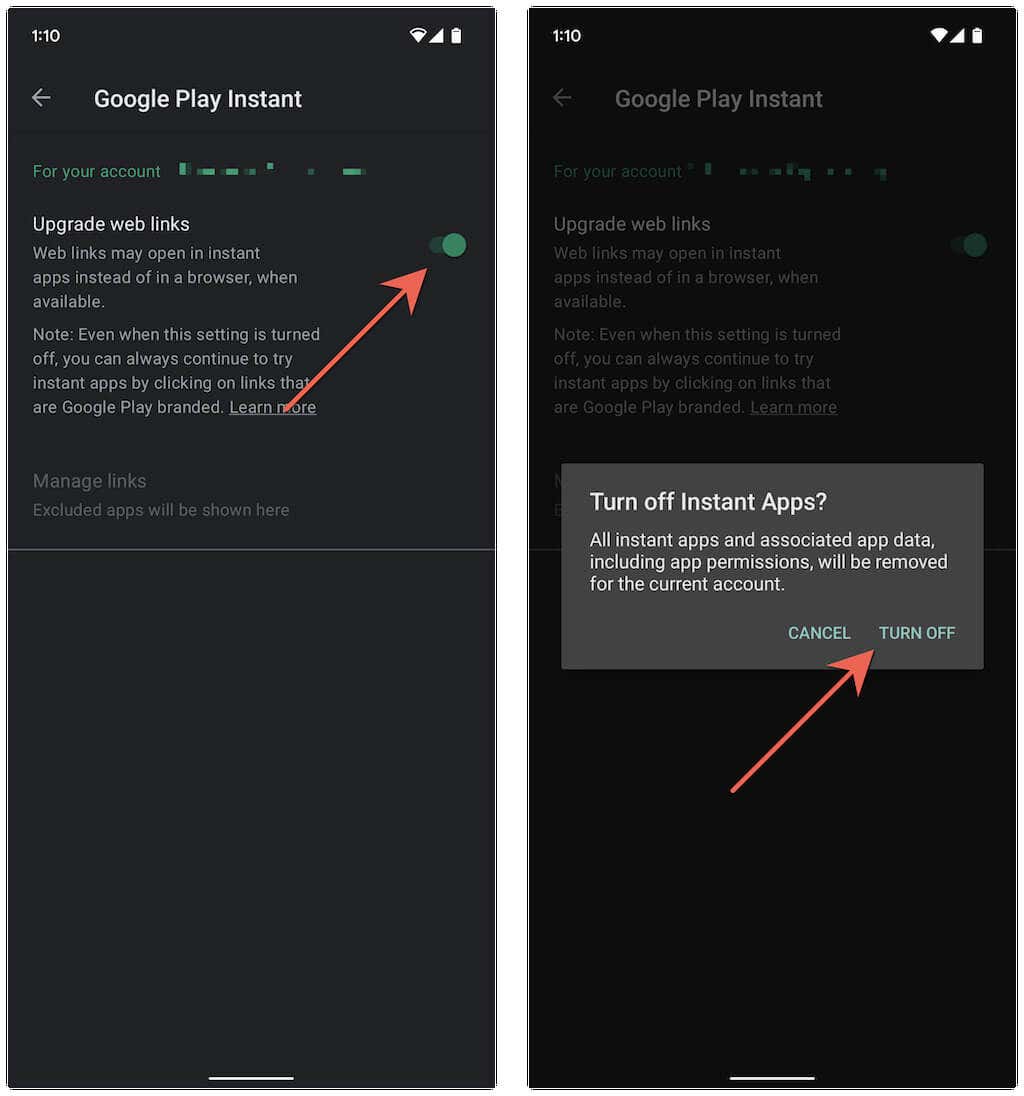
6. Effacer les caches des applications
Si l'erreur « Aucune application trouvée pour ouvrir l'URL » continue de s'afficher sur votre téléphone Android, vous devez vider le cache du navigateur ou application qui affiche l'erreur, ainsi que le cache de l'application que vous utilisez. le téléphone prétend être introuvable.
Par exemple, pour vider le cache de Google Chrome :
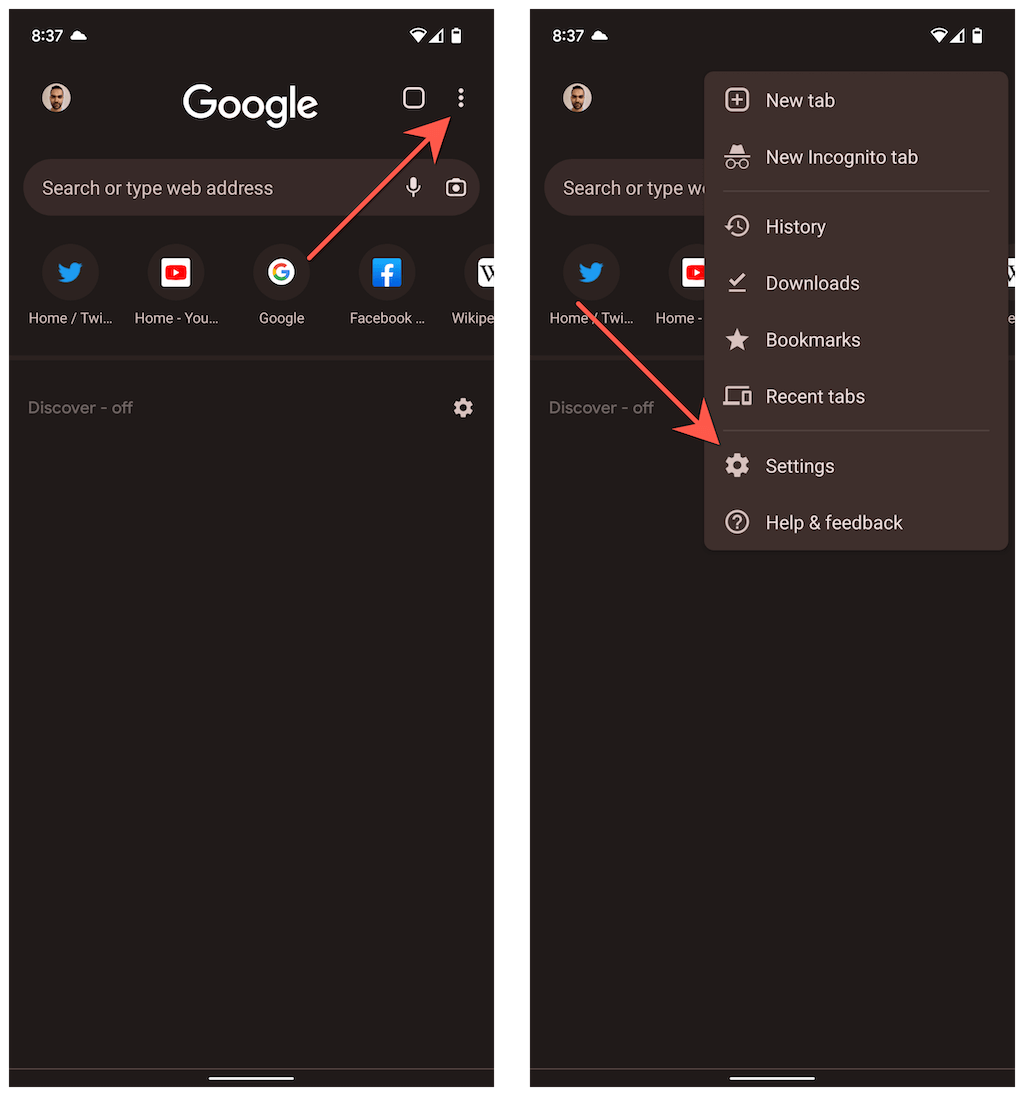
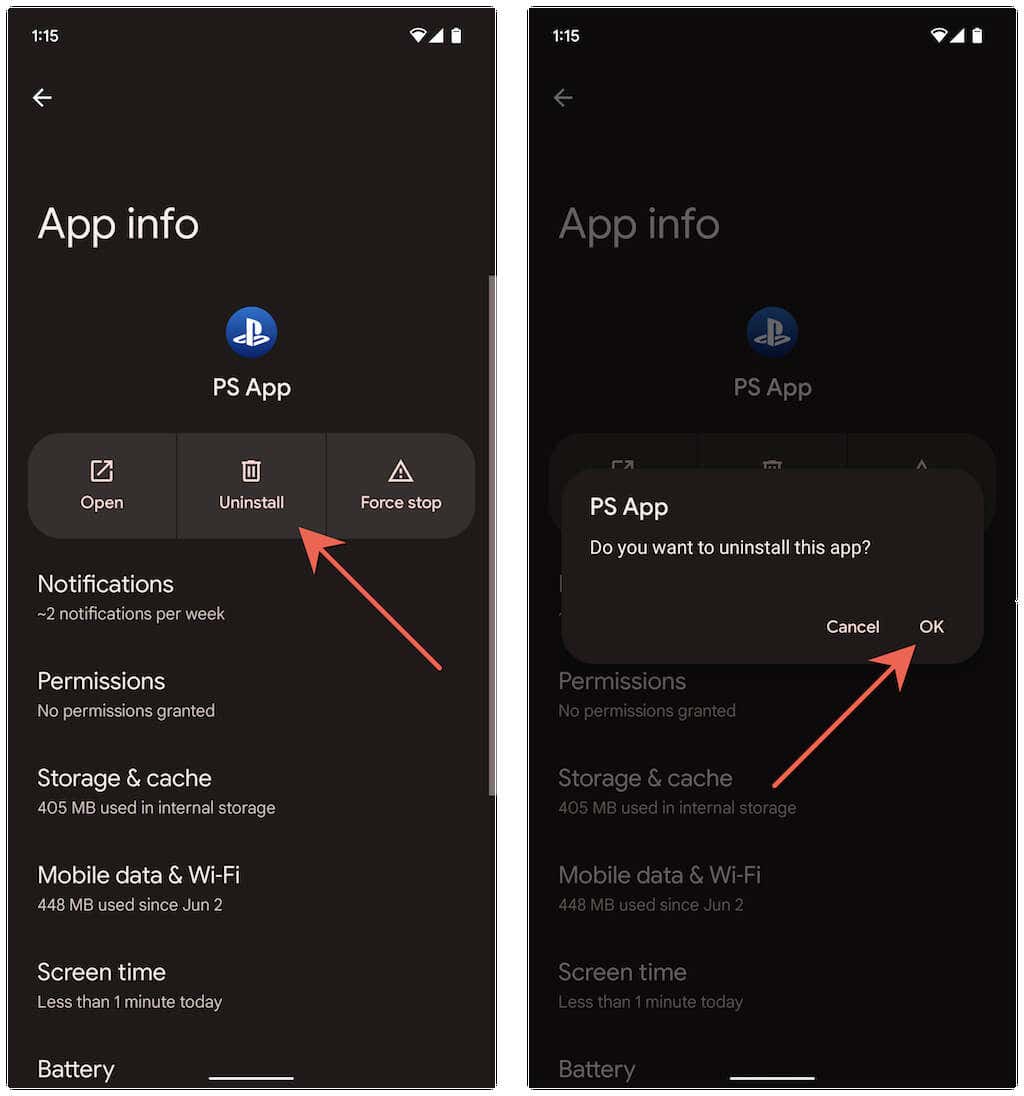
Pour vider le cache d'une application :
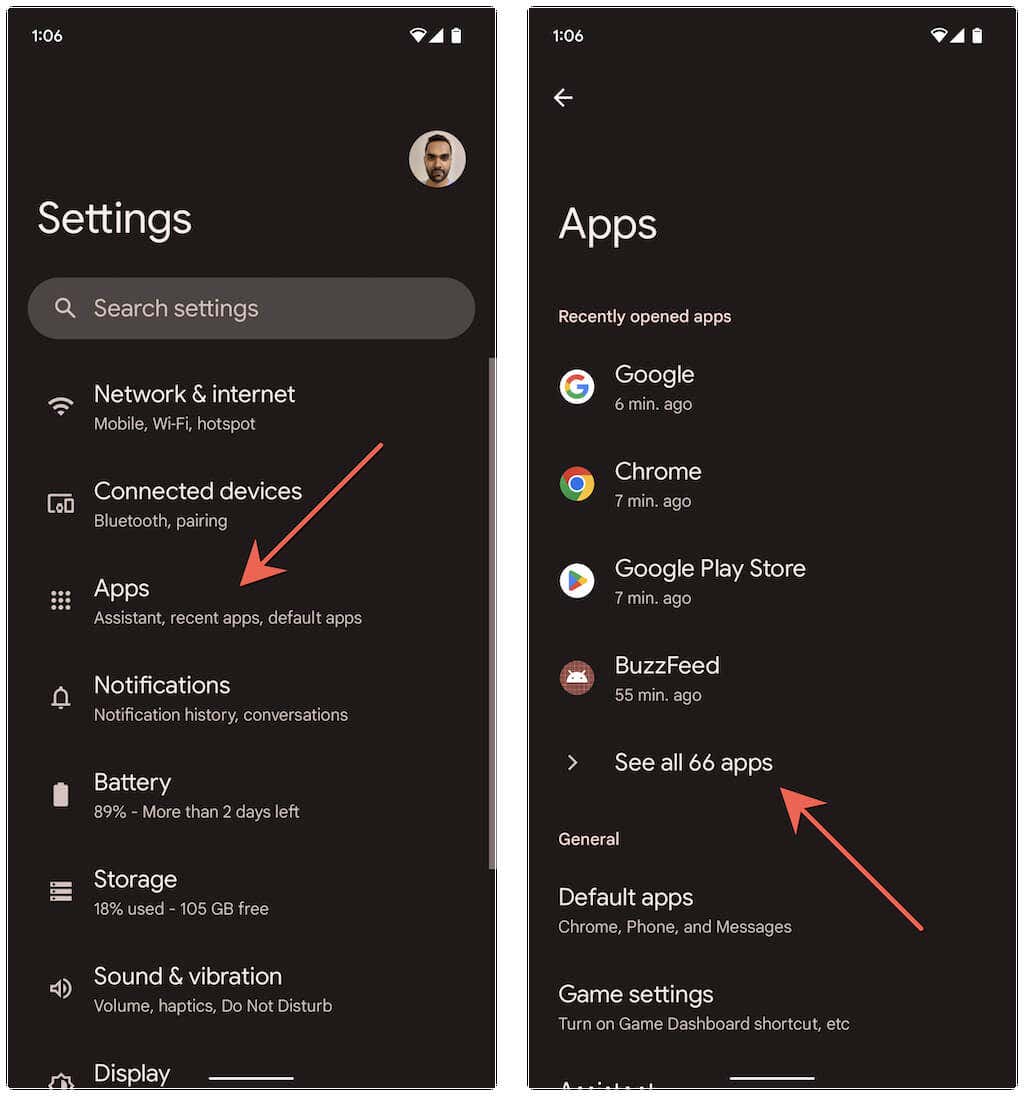
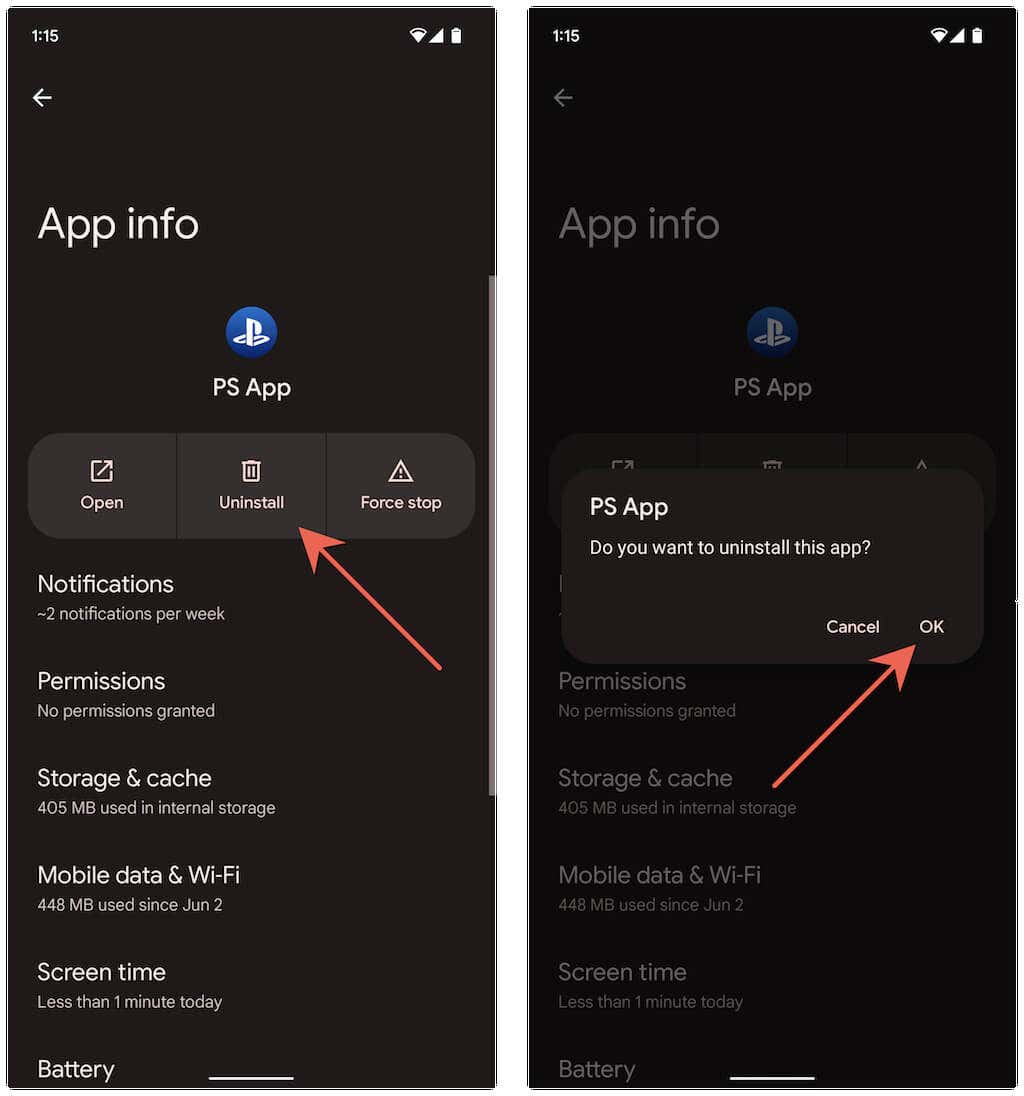
7. Mettez à jour les applications sur votre Android
Prendre le temps de mettre à jour les applications sur votre téléphone Android résout les bugs et conflits connus qui entraînent l'erreur « Aucune application trouvée pour ouvrir l'URL ». Pour ce faire :
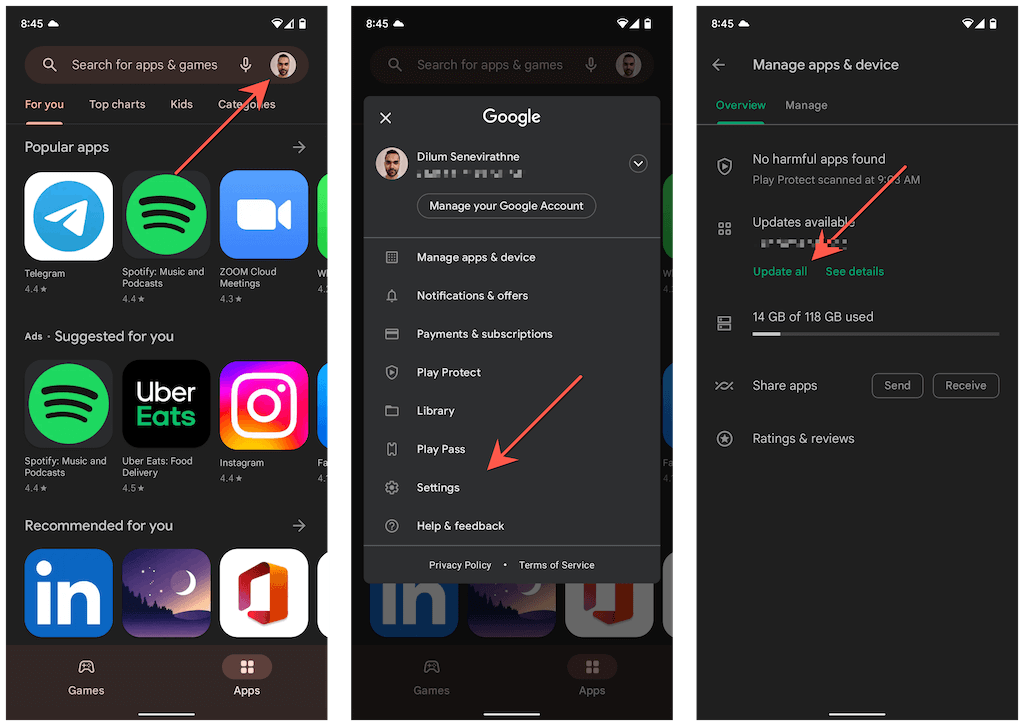
8. Supprimez et réinstallez l'application problématique
Si l'erreur « Aucune application trouvée pour ouvrir l'URL » sur Android persiste, supprimez et réinstallez l'application qui ne parvient toujours pas à s'ouvrir lorsque vous appuyez sur un lien. Pour ce faire :
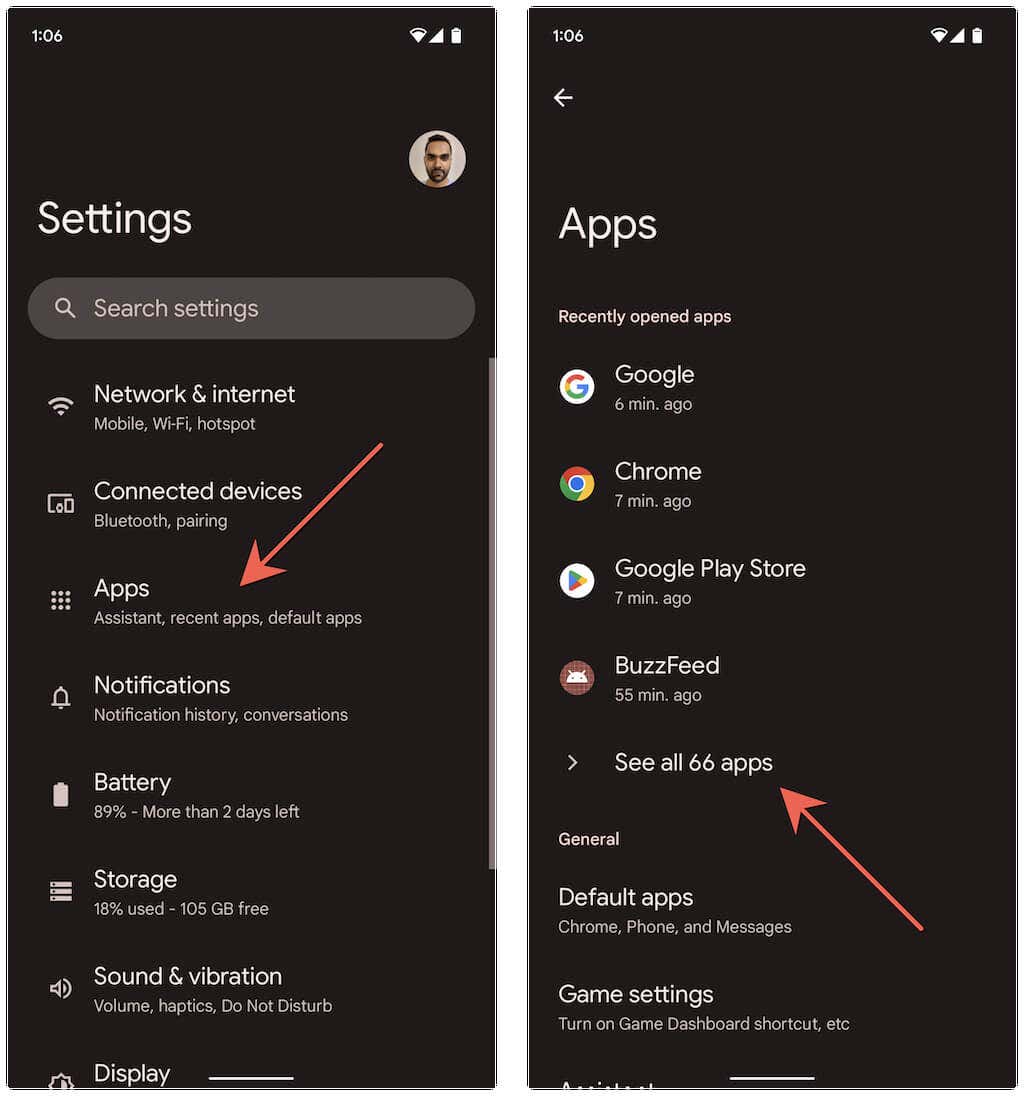
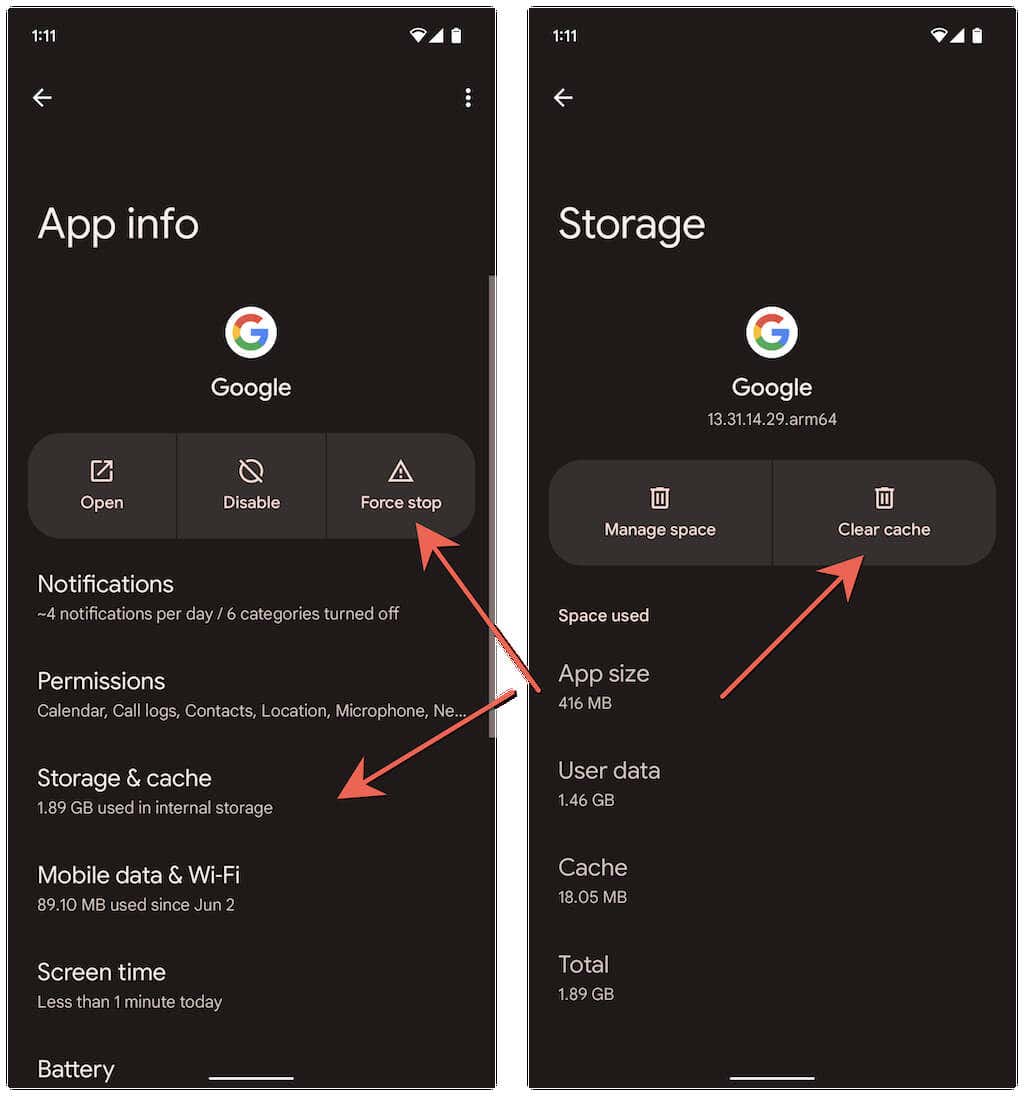
9. Mettez à jour votre téléphone Android
Vérifiez si votre téléphone Android dispose d'un système d'exploitation en attente qui pourrait corriger définitivement l'erreur « Aucune application trouvée pour ouvrir l'URL ». Pour ce faire, vous devez :
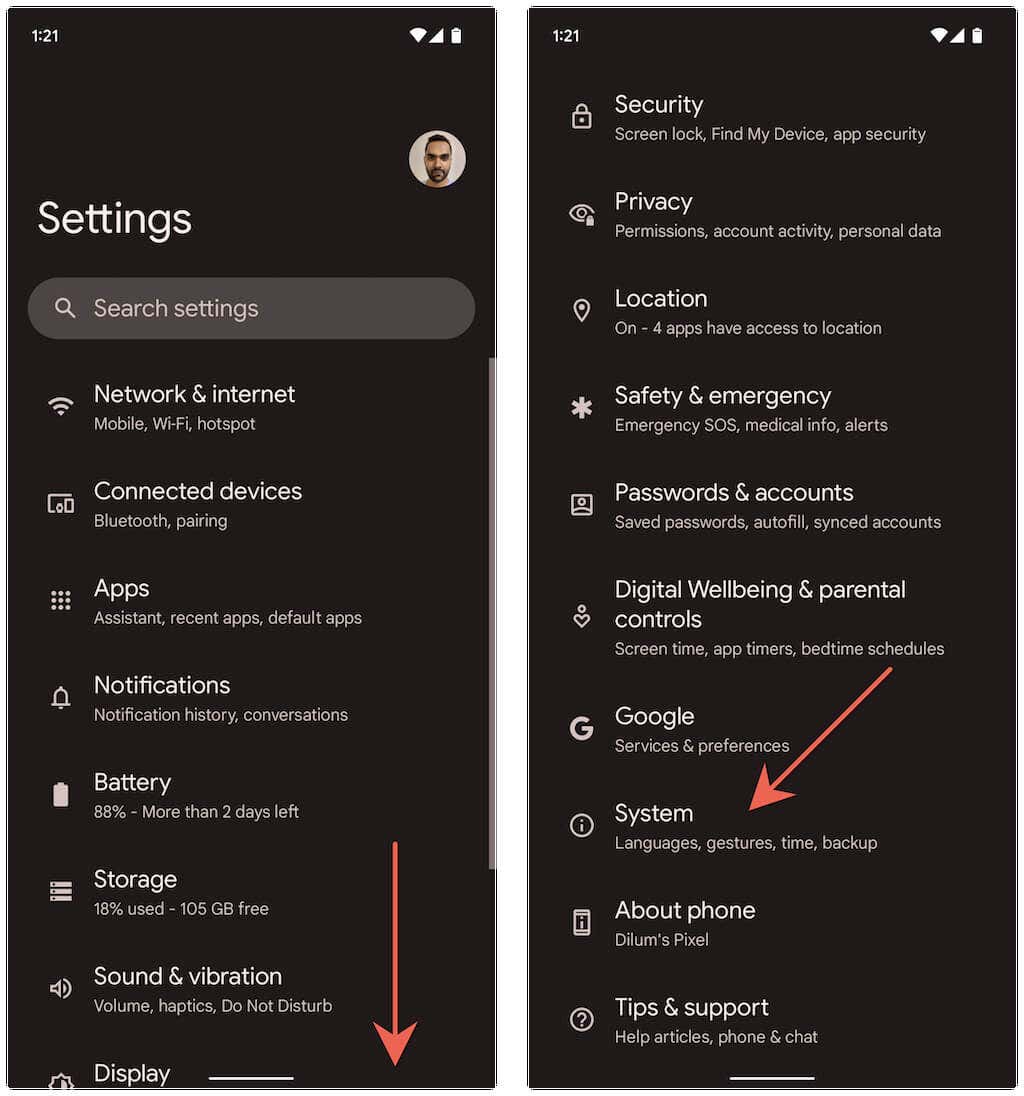
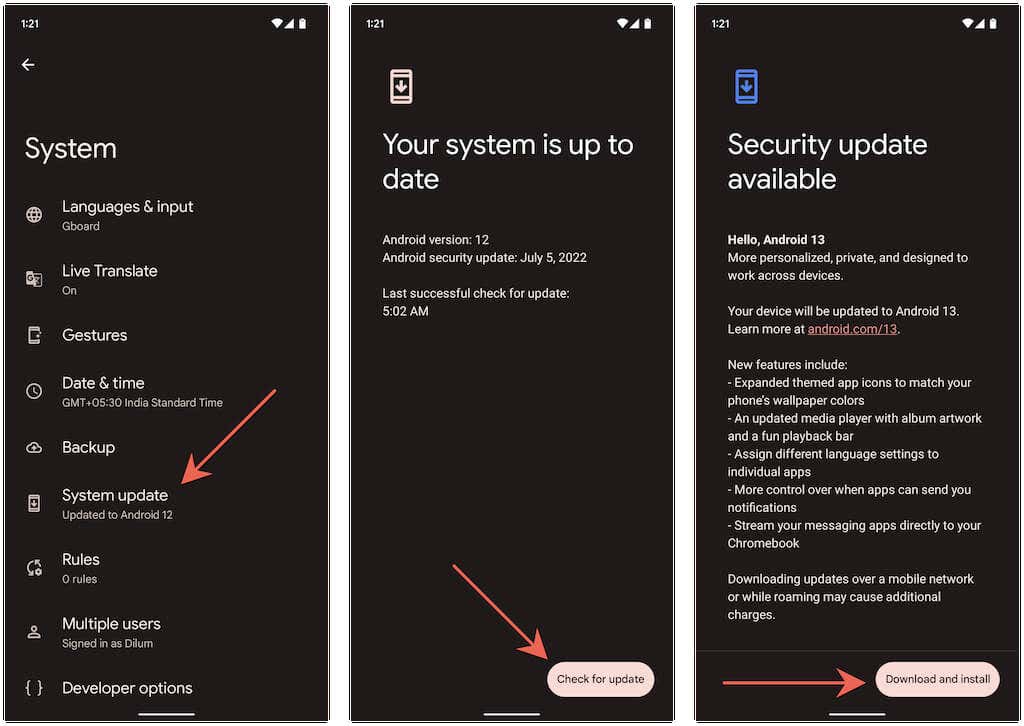
Objets trouvés
L'erreur « Aucune application trouvée pour ouvrir l'URL » sur un téléphone mobile Android disparaît presque toujours après la réinitialisation des préférences de votre application. Sinon, les correctifs restants seront certainement utiles. Gardez les applications et votre appareil Android à jour pour réduire le risque de rencontrer à nouveau l'erreur.
.